![]()
Manual de referencia
| Índice | Buscar | Glosario | ||||||||
| Contents | Ayuda |
|
||||||||
|
|
|
|||||||||||||||||||||||||||||||||
Cómo
Puede escanear varias fotografías y documentos como imágenes independientes, colocándolos juntos en la superficie para documentos.
| Nota: |
|
Siga estos pasos para escanear varias imagenes con el modo Profesional.
 | Coloque documentos en la superficie para documentos. Si desea más información, consulte Colocación de documentos y fotografías. |
| Nota: |
|
 | Inicie EPSON Scan y seleccione el modo Profesional. Si desea más instrucciones sobre cómo seleccionar un modo de escaneado, consulte Cambio del modo de escaneado. |
Aparecerá la siguiente ventana.

 | Especifique los ajustes de Original y Destino correspondientes a sus imágenes. |
 | Haga clic en Previo para previsualizar las imágenes. |
| Nota: |
|
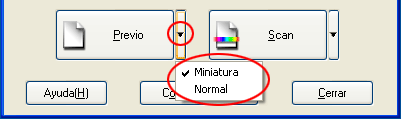
 |
En la ventana Previo Miniaturas: EPSON Scan localizará automáticamente las fotografías, y mostrará una previsualización de las imágenes en miniatura. Seleccione la casilla de verificación del número de cada imagen que desee escanear. |
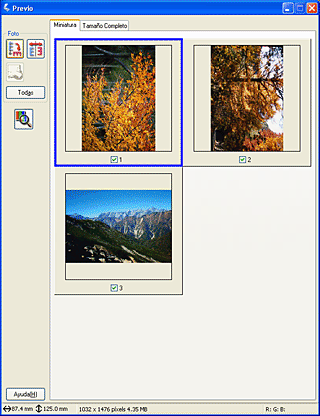
| Nota: |
|
|
En la ventana Previo normal:
Puede crear marcos en cada imagen previsualizada para seleccionar la zona que desee escanear. Puede crear un máximo de 50 marcos. Si desea más detalles, consulte Uso de los marcos.
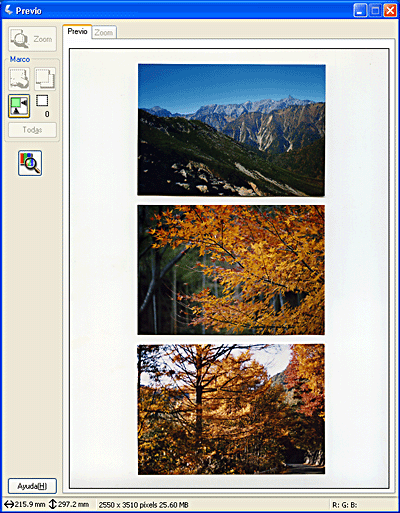
| Nota: |
|
 | Si fuera necesario, especifique los valores de Ajustes. (Quizás tenga que desplazarse al final de la pantalla.) |
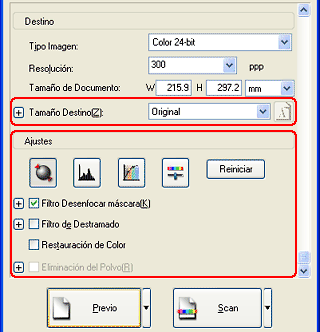
| Nota: |
|
 |
Haga clic en Escanear para empezar a escanear. Las imágenes escaneadas se enviarán a la aplicación o se guardarán en la carpeta especificada. |
 Anterior |
 Siguiente |
| Version 1.00E, Copyright © 2001, SEIKO EPSON CORPORATION |